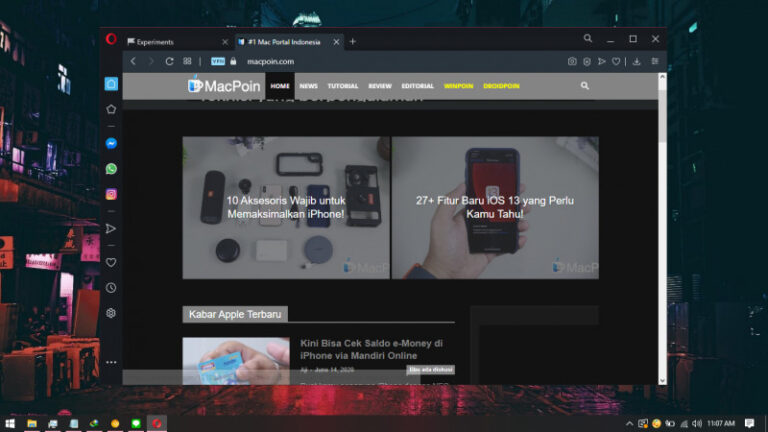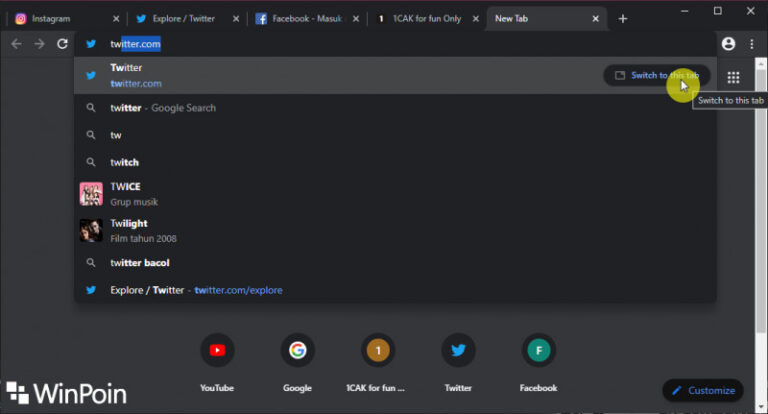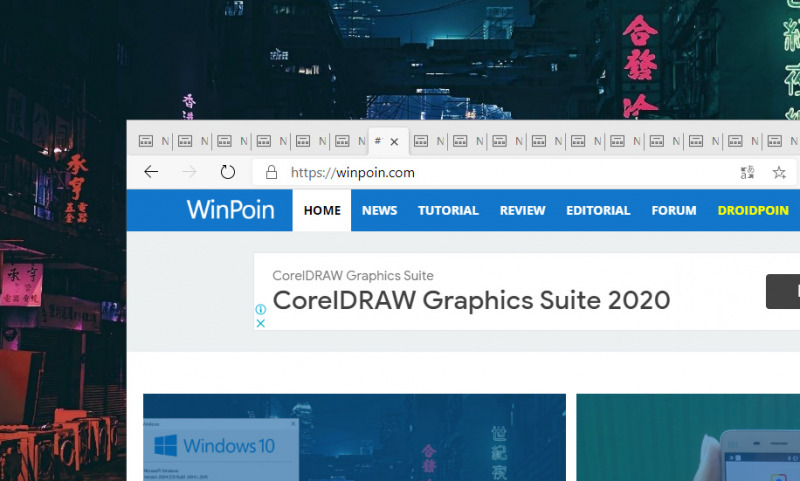
Pada kasus tertentu, mungkin kamu sedang membuka puluhan tab secara bersamaan. Hal tersebut tentunya akan menjadi sangat merepotkan ketika ingin membuka tab yang diinginkan.
Untungnya, terdapat fitur pada Edge Chromium dimana kamu bisa dengan mudah membuka tab tertentu dengan cara mengetikan nama tab tersebut pada kolom URL. Namun fitur ini masih tahap experimen, yang artinya kamu perlu mengaktifkannya secara manual melalui flag.
Baca juga tutorial Edge Chromium lainnya:
- Cara Mengganti Bahasa di Edge Chromium
- Cara Mengaktifkan Focus Mode di Edge Chromium
- Cara Memblokir JavaScript pada Edge Chromium
- Cara Export Password di Edge Chromium ke File CSV
- Cara Mengaktifkan DNS over HTTPS di Microsoft Edge
- Cara Menghapus Cookie secara Otomatis ketika Keluar dari Edge Chromium
- Cara Memblokir Autoplay di Edge Chromium
- Cara Mudah Reset Edge Chromium ke Default
- Cara Mencegah Edge Chromium Berjalan secara Background
- Cara Menghapus History secara Otomatis ketika Keluar dari Edge Chromium
- Cara Mengaktifkan Windows Spellchecker di Edge Chromium
- Cara Install Tema Chrome di Edge Chromium
- Cara Mengatur Font di Edge Chromium
- Cara Install Ekstensi Chrome di Edge Chromium
Cara Cepat Mencari Tab di Edge Chromium
- Buka browser Edge.
- Masukan alamat
edge://flags/#omnibox-tab-switch-suggestionspada kolom URL. - Buka menu drop down lalu pilih opsi Enabled dan muat ulang halaman dengan klik opsi Restart.

- Done.
Setelah proses selesai, kamu bisa membuka tab secara cepat dengan cara mengetikan keyword dari nama tab tersebut lalu klik opsi Switch.
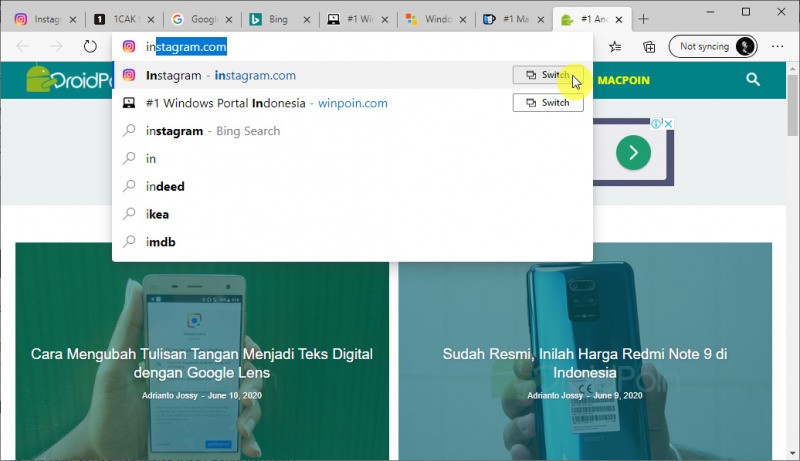
That’s it!